Exchange2007升级到Exchange2013(2)--在Exchange2007环境中安装Exchange2013服务器
一、先决条件... 2
1、系统组件准备... 2
2、软件准备... 5
二、安装Exchange 2013. 6
三、验证安装结果... 15
一、初始条件
在进行Exchange2013安装前请确认一下几点内容
1) 用来安装Exchange2013的服务器加入域
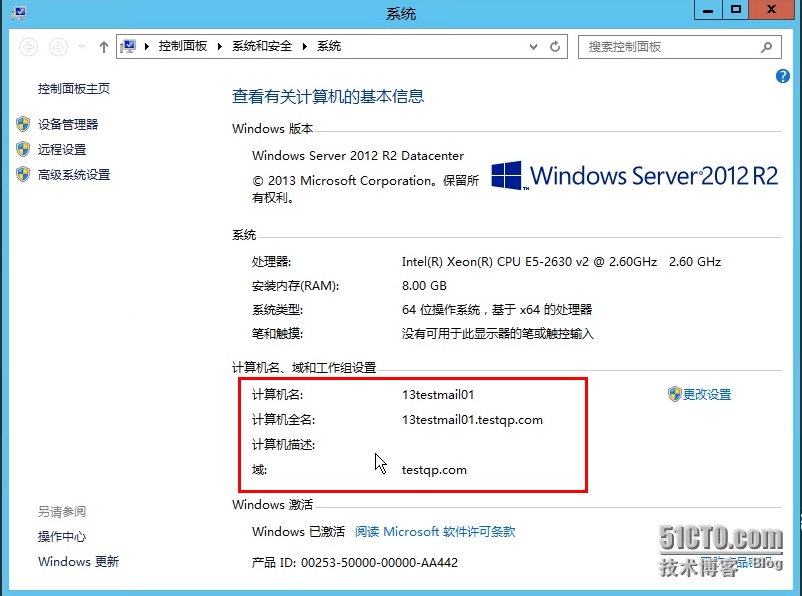
2) 建议去除IPv6支持,IPv4地址配置正确,并指向正确的DNS服务器
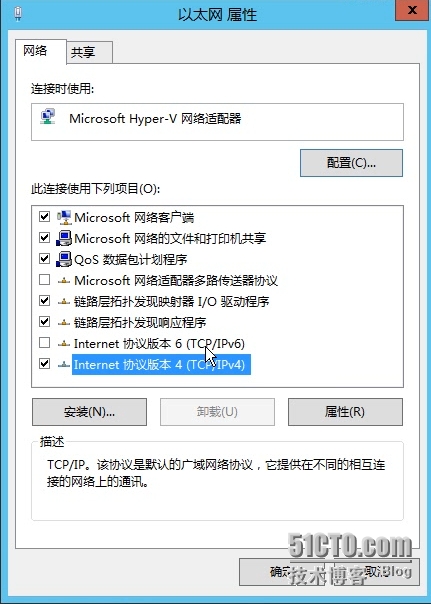
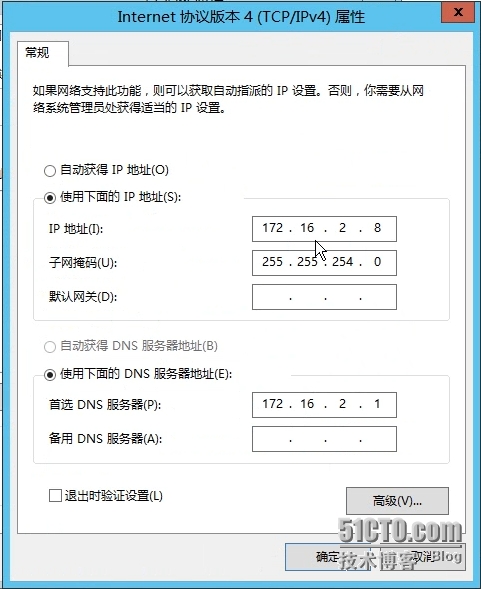
二、先决条件
1、系统组件准备
1)安装Exchange Server 2013需要安装许多组件,在运行Windows Server 2012 PowerShell。
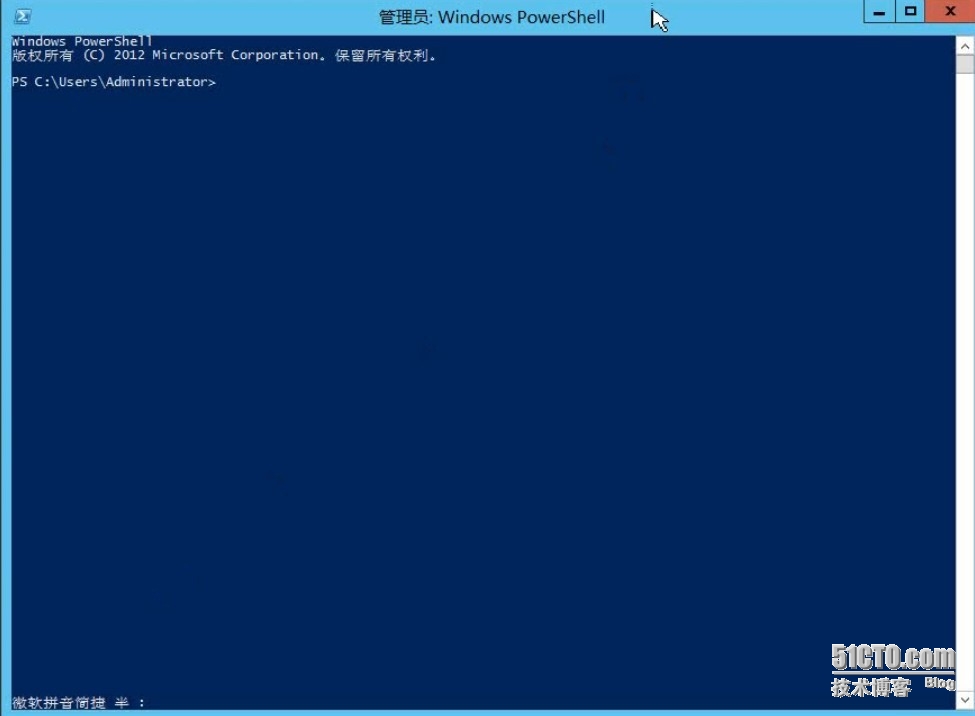
2)、在Windows Server 2012 PowerShell命令行界面,输入Install-WindowsFeature RSAT-ADDS。
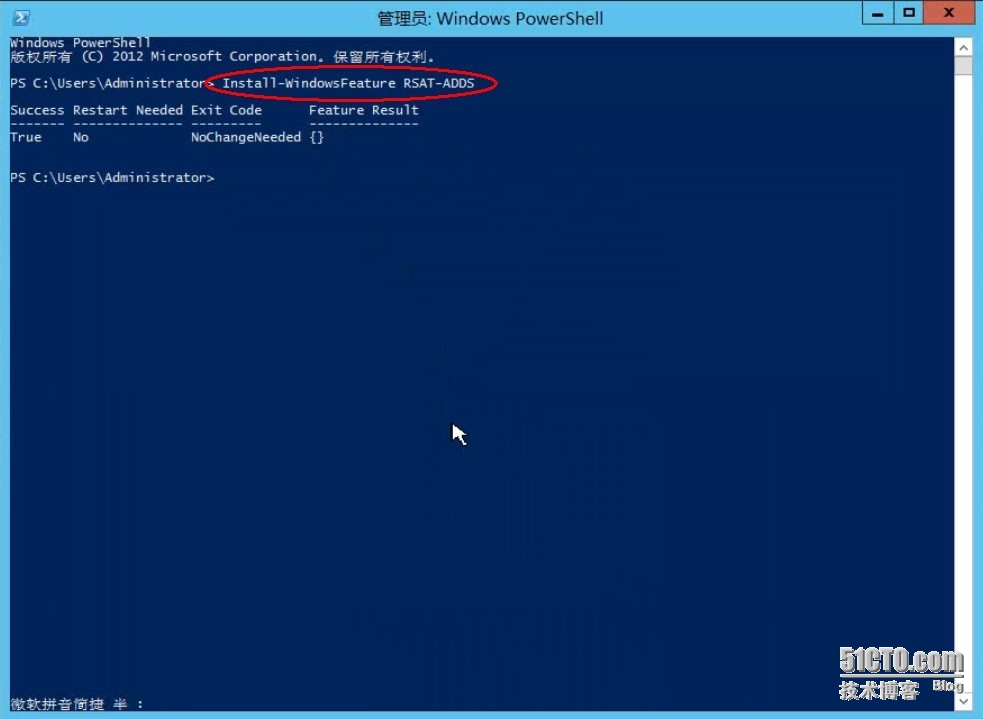
3)、执行完成后,在输入以下命令,安装必备组件(可以不加�CRestart命令,方便看到效果)。
Install-WindowsFeature AS-HTTP-Activation, Desktop-Experience, NET-Framework-45-Features, RPC-over-HTTP-proxy, RSAT-Clustering, RSAT-Clustering-CmdInterface, Web-Mgmt-Console, WAS-Process-Model, Web-Asp-Net45, Web-Basic-Auth, Web-Client-Auth, Web-Digest-Auth, Web-Dir-Browsing, Web-Dyn-Compression, Web-Http-Errors, Web-Http-Logging, Web-Http-Redirect, Web-Http-Tracing, Web-ISAPI-Ext, Web-ISAPI-Filter, Web-Lgcy-Mgmt-Console, Web-Metabase, Web-Mgmt-Console, Web-Mgmt-Service, Web-Net-Ext45, Web-Request-Monitor, Web-Server, Web-Stat-Compression, Web-Static-Content, Web-Windows-Auth, Web-WMI, Windows-Identity-Foundation,RSAT-ADDS �CRestart
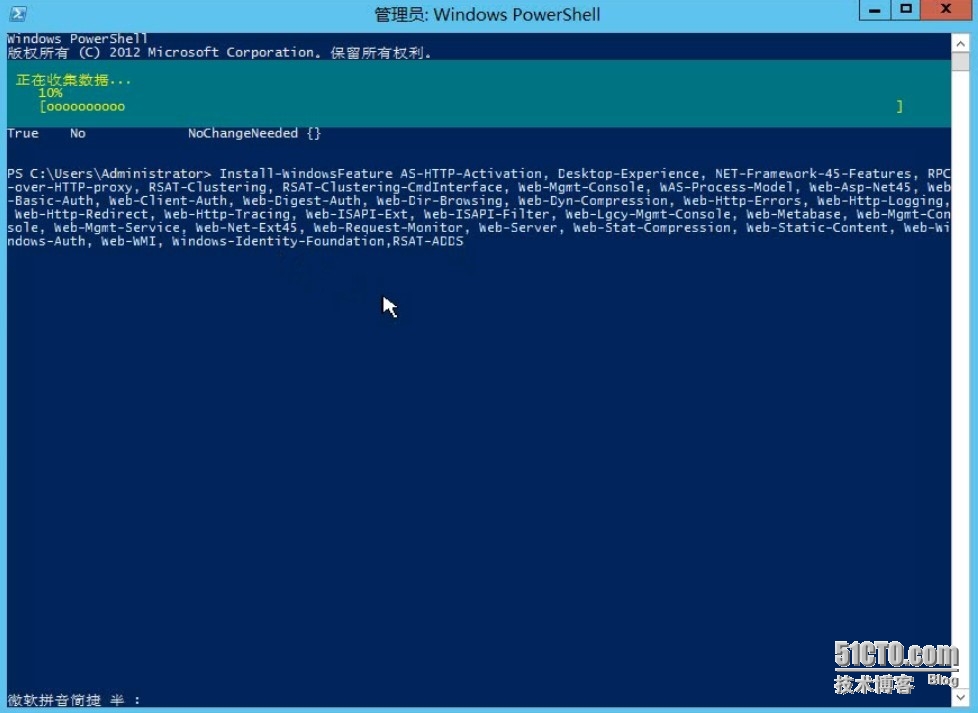
4)执行完上述命令,会是下面的界面,提示成功,需要重启。
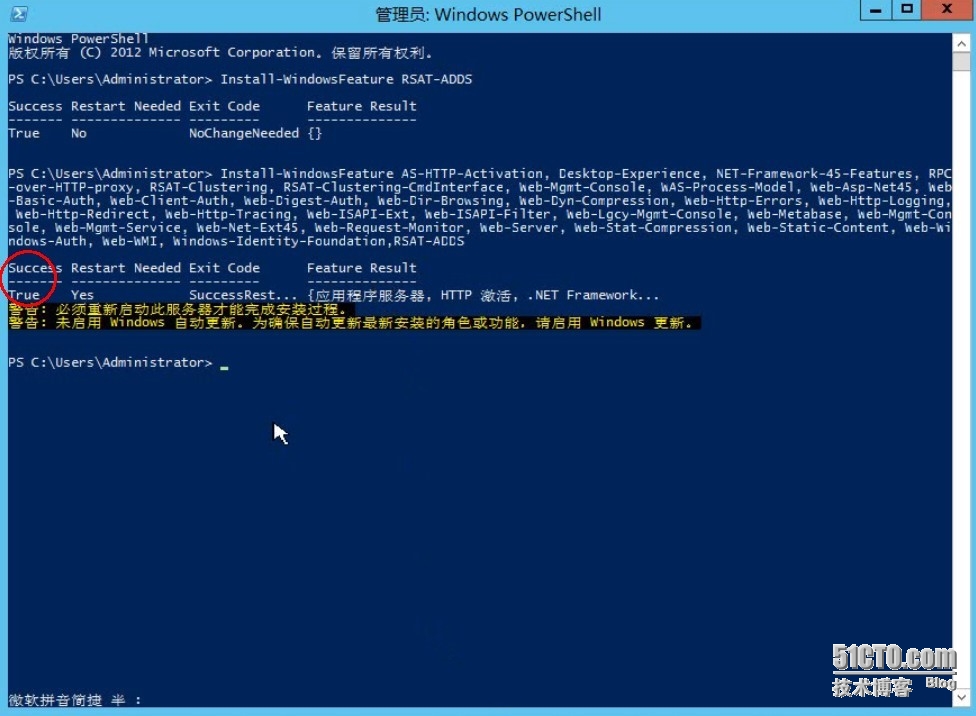
2、软件准备
在安装操作系统角色和功能后,按以下显示的顺序显示以下软件:
1、Microsoft Unified Communications Managed API 4.0, Core Runtime 64 位
(下载地址:http://www.microsoft.com/en-us/download/details.aspx?id=34992)
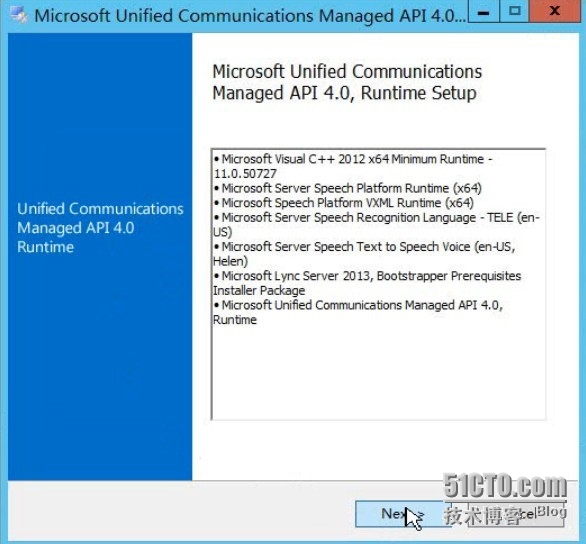
2、Microsoft Office 2010 Filter Pack 64 位
(下载地址:http://www.microsoft.com/en-us/download/details.aspx?id=17062)

三、安装Exchange 2013
1、 载入Exchange 2013光盘开始安装。
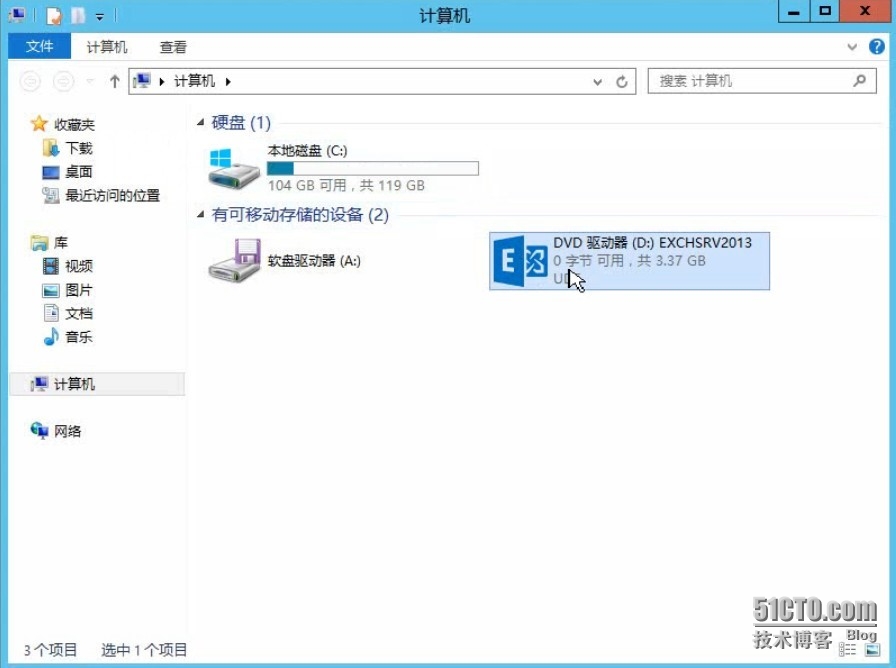
2、 在弹出的“检查更新”对话框中,选不检查,下一步。
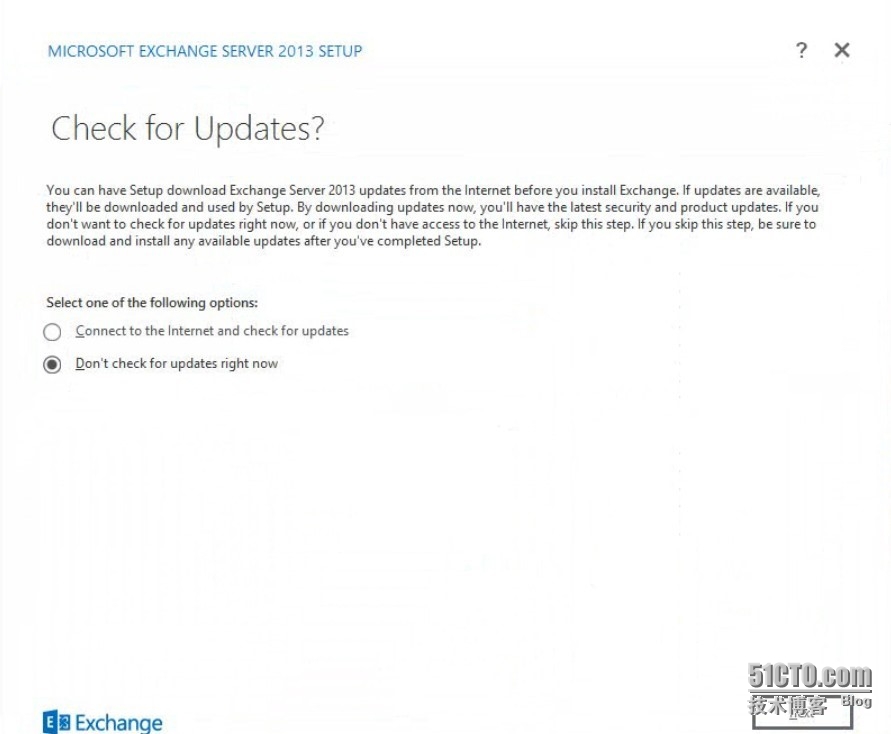
3、安装程序开始拷贝安装文件。
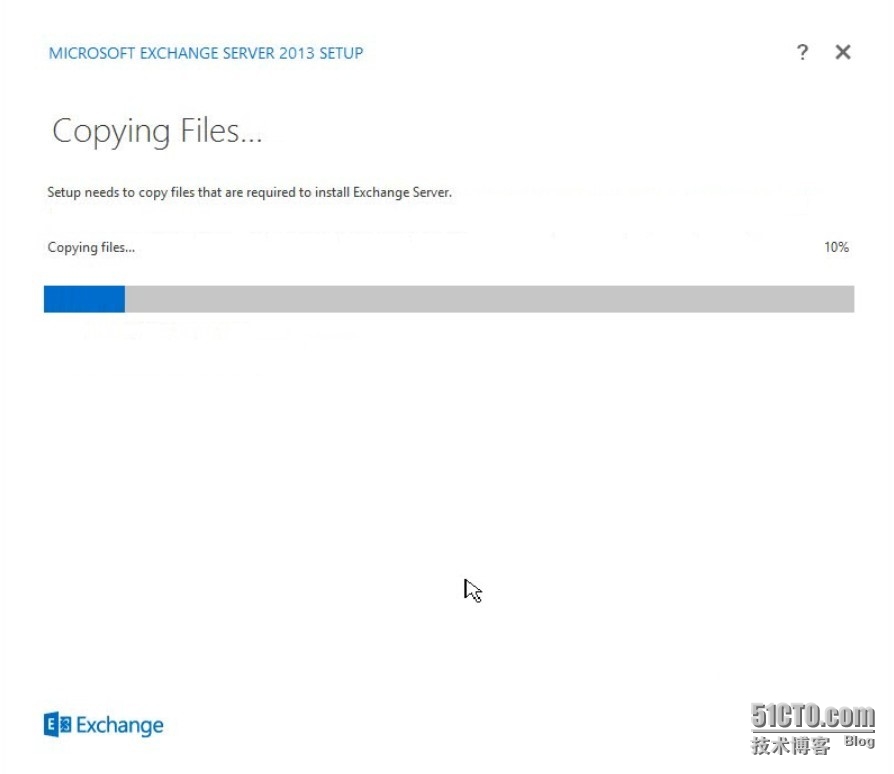
4、下图界面,保持默认就行,下一步。
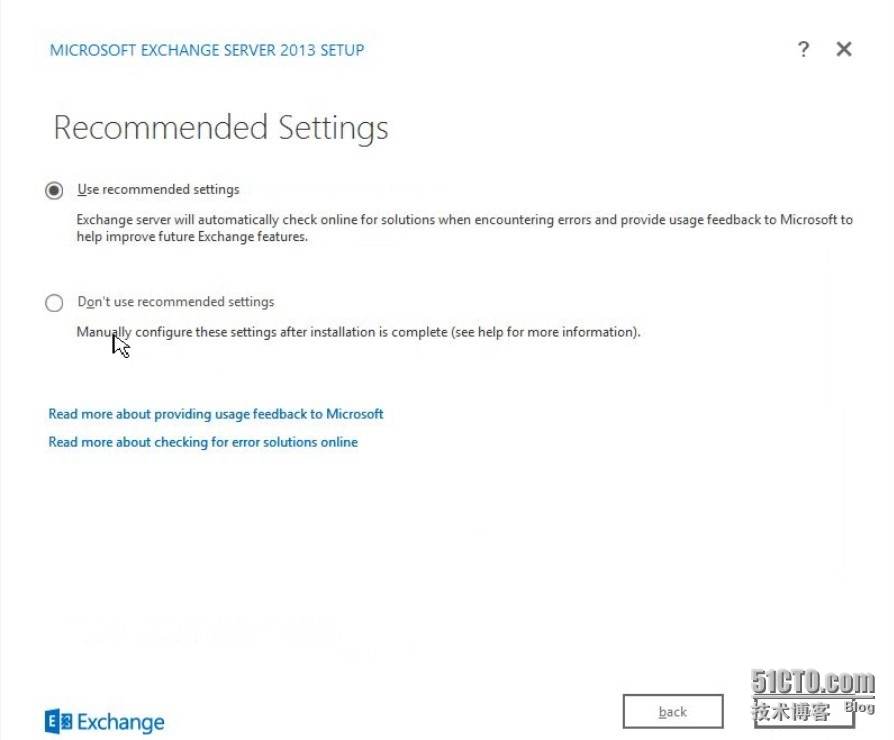
5、在下图界面勾选要安装的角色,然后下一步。
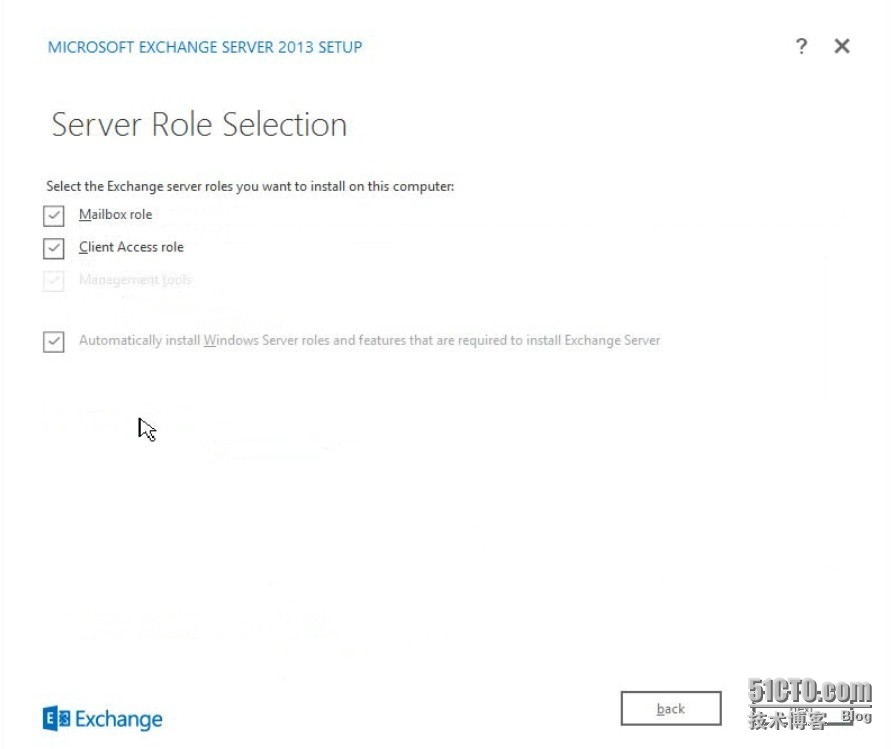
6、“Exchange组织”设置,保持默认(或者自定义自己的组织,其实在我这个环境中是不会出现的,因为之前安装Exchange2007时已经创建了一个Exchange Organization),下一步。
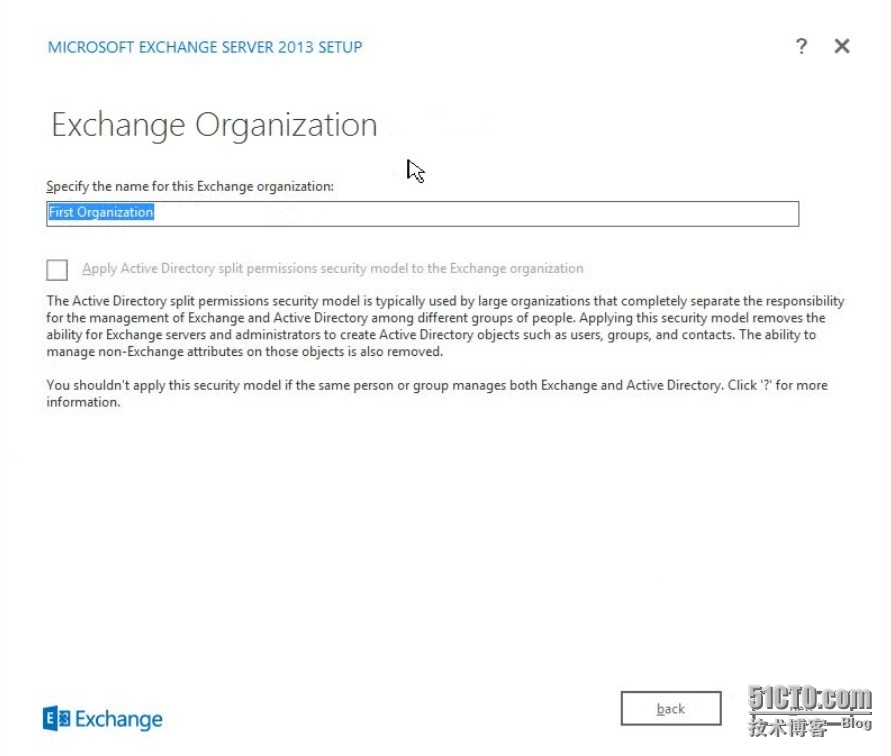
7、下图中同样默认即可,点击“下一步”即可。
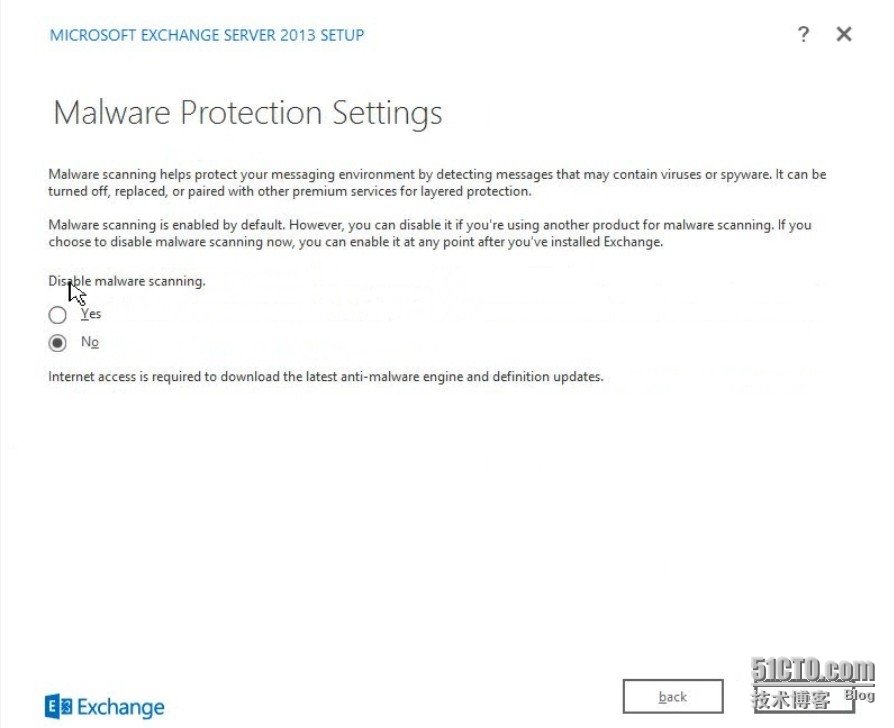
8、等待检查完成,提示了关于2010的警告(因为环境中有Exchange2007服务器组织,却没有Exchange2010的),点击安装。
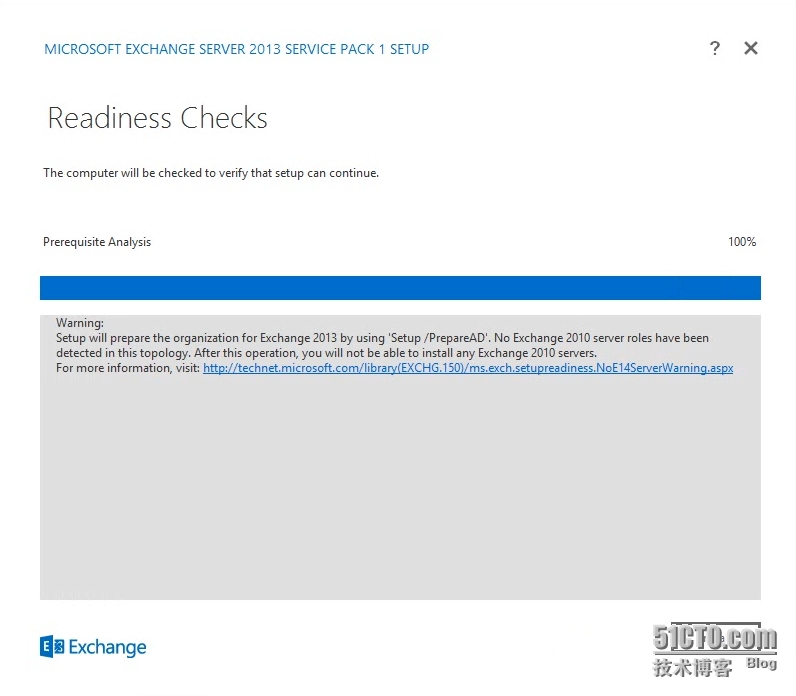
9、安装步骤比较多,时间较长,请耐心等待。
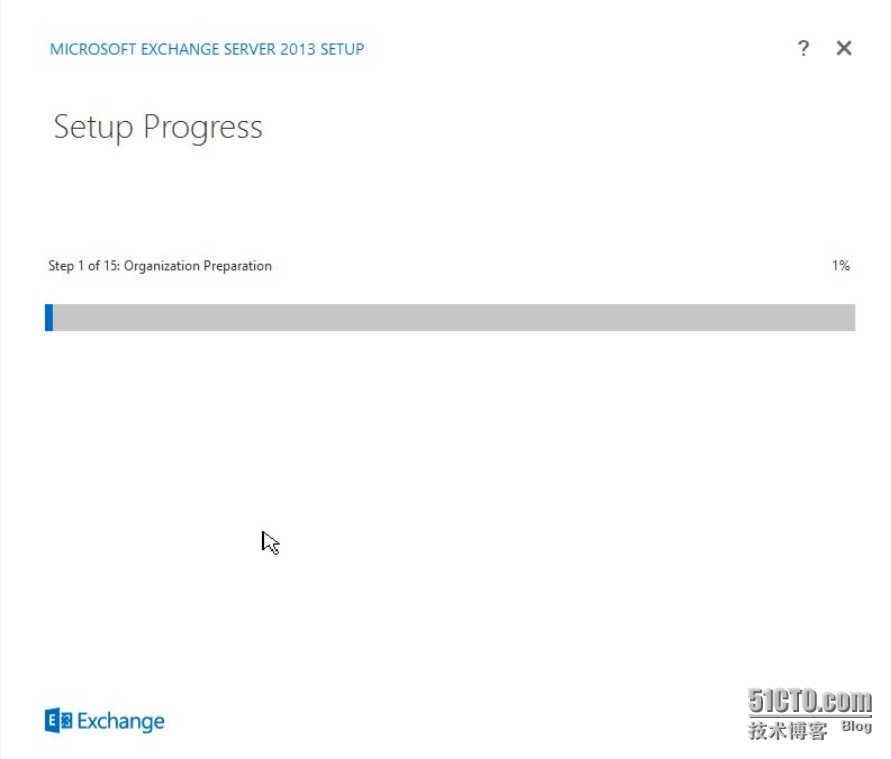
10、终于安装完成,出现下面的界面,点击完成即可。
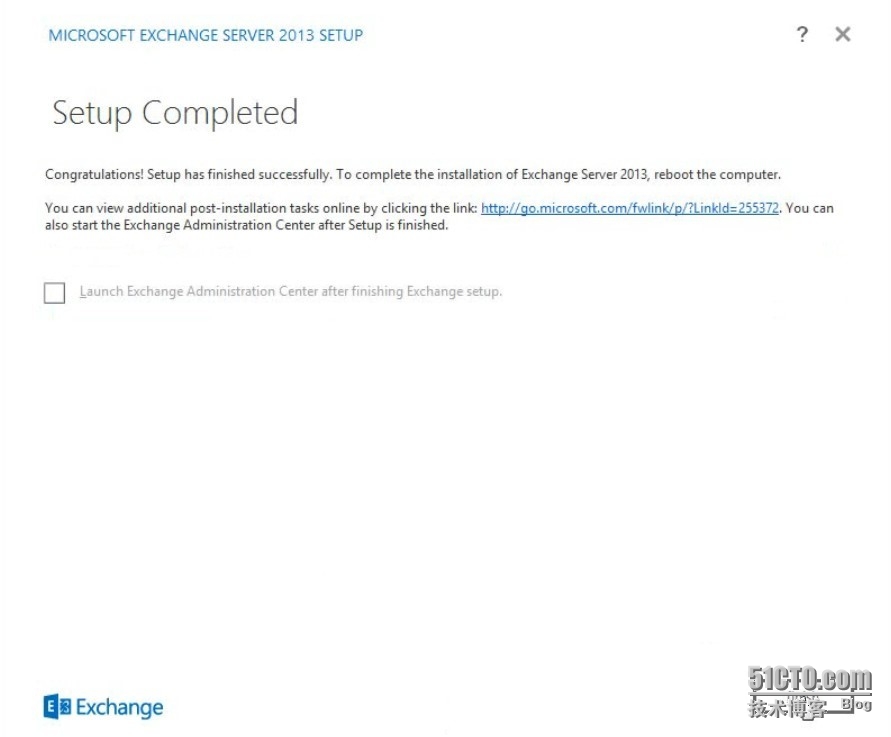
四、验证安装结果
使用Exchange Management Shell连接到服务器,输入get-exchangeserver命令查看,可以看到两种版本号的Exchange服务器都有。
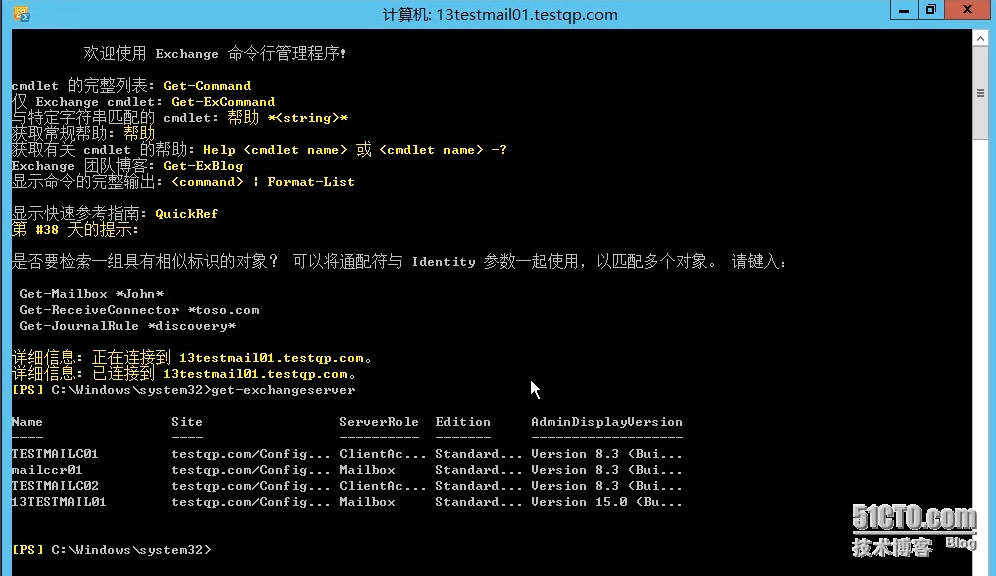
Exchange2007环境中第一台Exchange Server 2013服务器部署完成!
可依据上述操作依次添加剩余的Exchange 2013服务器。
本文出自 “惜诺IT学习杂记” 博客,谢绝转载!